• Abgelegt bei: Dateiwiederherstellungslösung • Bewährte Lösungen
OpenOffice oder OpenOffice.org (OOo) ist ein Open-Source-Büroprogramm für Textverarbeitung, Tabellenkalkulation, Präsentationen, Grafiken, Datenbanken und mehr. Dieser Artikel beschreibt, wie Sie ungespeicherte Dokumente in OpenOffice wiederherstellen können. Oft werden Anwendungen vor dem Speichern der Arbeit geschlossen, z.B. aufgrund von Systemaktualisierungen oder Computerabstürzen. In solchen Fällen können nicht gespeicherte Daten/Dokumente mit Hilfe der AutoRecovery-Optionen aus dem Backup wiederhergestellt werden. Wenn Sie das Dokument dann immer noch nicht gefunden haben, können Sie professionelle Datenwiederherstellungssoftware wie Recoverit Data Recovery verwenden.
- Was ist Open Office?
- Nicht gespeichertes Open Office-Dokument aus Sicherung wiederherstellen
- Testen Sie professionelle Datenwiederherstellungssoftware, um ungespeicherte Open Office-Dokumente wiederherzustellen
- Bonus Tipp. Wie man die Option zur automatischen Wiederherstellung in Open Office aktiviert
Was ist OpenOffice?
OpenOffice oder OpenOffice.org (OOo) ist die führende Open-Source-Bürosoftware-Suite für Textverarbeitung, Tabellenkalkulation, Präsentationen, Grafiken, Datenbanken und mehr. Sie ist in vielen Sprachen verfügbar und funktioniert auf allen gängigen Computern. Die Software ist mit allen wichtigen Betriebssystemen kompatibel, einschließlich Microsoft Windows, Apple macOS und Linux. Sie speichert alle Daten in einem internationalen offenen Standardformat und kann auch Dateien aus anderen gängigen Bürosoftwarepaketen lesen und schreiben.
OpenOffice ist eine großartige Software, die einfach zu benutzen und kostenlos ist. OpenOffice ist leicht zu erlernen. Wenn Sie bereits ein anderes Office-Paket verwenden, werden Sie sich sofort in OpenOffice zurechtfinden. Sie können das Tool kostenlos herunterladen und verwenden, ohne dass Lizenzgebühren anfallen.
Nicht gespeichertes OpenOffice-Dokument aus Sicherung wiederherstellen
Es kann vorkommen, dass OpenOffice aufgrund von Computerabstürzen, Einfrieren der Anwendung und Neustart nach Systemaktualisierungen geschlossen wird, bevor Sie Ihre Arbeit speichern können. Wenn jedoch die automatische Wiederherstellung in OpenOffice aktiviert ist, kann Ihre Arbeit sicher in einem Sicherungsordner gespeichert werden. Beim Neustart der Anwendung kann OpenOffice Sie auffordern, das zuletzt gespeicherte Dokument aus der Sicherung zu öffnen oder Sie können die Datei direkt aus dem Sicherungsverzeichnis öffnen.
Nachfolgend finden Sie die Schritte zur Wiederherstellung des nicht gespeicherten Dokuments aus der Sicherung:
Schritt 1: Öffnen Sie die OpenOffice-Anwendung. Klicken Sie auf "Start", wählen Sie "Alle Programme", wählen Sie "OpenOffice.org" und wählen Sie das richtige Programm.
Schritt 2: Befolgen Sie die Anweisungen auf dem Bildschirm, um die zuletzt gespeicherte Sicherung zu öffnen, falls Sie dazu aufgefordert werden; andernfalls fahren Sie mit dem nächsten Schritt fort
Schritt 3: Öffnen Sie das "Tools" Menü und wählen Sie "Optionen".

Schritt 4: Wählen Sie "Laden/Speichern" und wählen Sie "Allgemein".

Schritt 5: Überprüfen Sie, ob das Kästchen "Informationen zur automatischen Wiederherstellung jedes Mal speichern" aktiviert ist. Wenn dies der Fall ist, existiert möglicherweise eine Sicherungskopie. Wenn nicht, aktivieren Sie das Kästchen jetzt, um sicherzustellen, dass in Zukunft Sicherungskopien erstellt werden.

Schritt 6: Wählen Sie "OpenOffice.org" oben in der Liste der Optionen.
Schritt 7: Wählen Sie "Pfade". Beachten Sie den Ort neben "Backups". Alle Backups werden in diesem Verzeichnis gespeichert. Der Standardpfad ist "C:\Benutzer\Benutzername\AppData\Roaming\OpenOffice.org\Version number\user\backup."

Schritt 8: Öffnen Sie den Windows Explorer und navigieren Sie zum Backup-Verzeichnis. Das Öffnen eines beliebigen Ordners öffnet den Windows Explorer.
Schritt 9: Doppelklicken Sie auf die entsprechende Datei, um sie zu öffnen.
Schritt 10: Speichern Sie sie an dem von Ihnen gewünschten Ort und fahren Sie mit der Bearbeitung des Dokuments fort.
Weitere entsprechende Artikel:
Testen Sie professionelle Datenwiederherstellungssoftware, um ungespeicherte OpenOffice-Dokumente wiederherzustellen
OpenOffice ist abgestürzt und Sie haben das Dokument nicht gespeichert oder das Dokument versehentlich gelöscht oder verloren. Nun, geraten Sie nicht in Panik. In solchen Fällen können die Dokumente mit Hilfe einer professionellen Datenwiederherstellungssoftware wiederhergestellt werden. Es gibt viele kostenlose Tools zur Wiederherstellung von Dateien. Das beste Tool zur Wiederherstellung von Dateien, das wir empfehlen, ist Recoverit Data Recovery, mit dem Sie gelöschte oder verlorene Word-Dokumente problemlos wiederherstellen können.
Recoverit ist ein einfach zu bedienendes Tool, mit dem Sie verschiedene Dateitypen wiederherstellen können, darunter Dokumente, E-Mails, Videos, Audiodateien und Bilder von der Festplatte Ihres Computers, von Speicherkarten, Digitalkameras und externen Medienspeichern. Es kann Daten wiederherstellen, die gelöscht, partitioniert, formatiert oder durch Viren oder Malware beschädigt wurden. Das Tool ist einfach zu bedienen und verfügt über eine Vorschaufunktion, mit der Sie die gescannten Dateien vor der eigentlichen Wiederherstellung gegenprüfen können.
Laden Sie Recoverit Data Recovery herunter und installieren Sie es auf Ihrem Computer. Folgen Sie den nächsten Schritten, um Word-Dokumente auf einem Windows-Computer wiederherzustellen.
Schritt 1: Wählen Sie den Ort, an dem Ihre Word-Dokumente verloren gegangen sind und klicken Sie dann auf "Start", um fortzufahren.

Schritt 2: Die Word Dokumentenwiederherstellung beginnt mit dem Scannen der Festplatte, um Ihre gelöschten und nicht gespeicherten Word Dokumentdateien zu suchen.

Schritt 3: Nach dem Scan können Sie eine Vorschau aller wiederhergestellten Word-Dokumente anzeigen, das gewünschte Dokument auswählen und auf die Schaltfläche "Wiederherstellen" klicken, um es zu speichern.
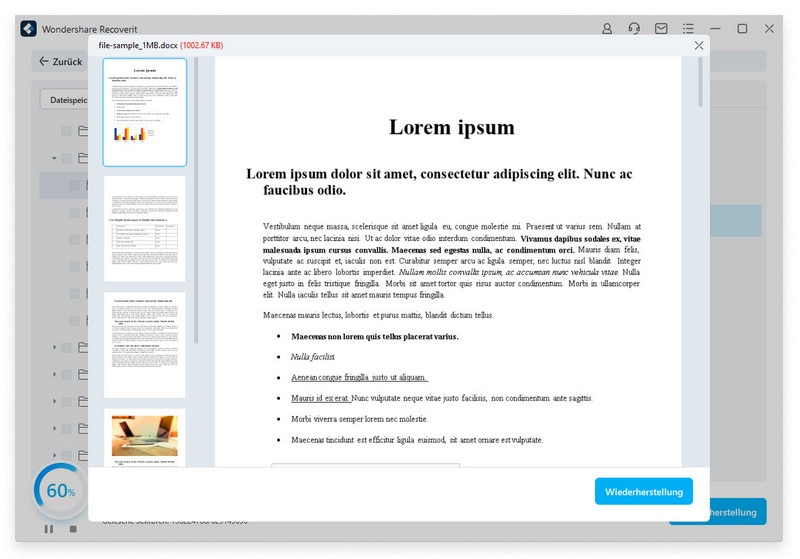
Bonus Tipp. Wie man die AutoRecovery Option in OpenOffice aktiviert
Die AutoRecovery Funktion ist in der Regel in der OpenOffice-Software standardmäßig aktiviert. Wenn das AutoRecovery Kontrollkästchen nicht aktiviert ist, können Sie es jedoch aktivieren, um den Verlust von Stunden harter Arbeit zu vermeiden, indem Sie die unten aufgeführten Schritte ausführen:
Schritt 1: Öffnen Sie die OpenOffice-Anwendung.
Schritt 2: Öffnen Sie das "Tools" Menü oben im OpenOffice-Anwendungsfenster und klicken Sie dann auf "Optionen".
Schritt 3: Klicken Sie in der linken Spalte auf das Pluszeichen neben der Überschrift Laden/Speichern und dann auf "Allgemein".
Schritt 4: Prüfen Sie, ob das Kontrollkästchen "AutoRecovery-Informationen jedes Mal speichern" aktiviert ist. Wenn nicht, markieren Sie das Kästchen jetzt, um sicherzustellen, dass in Zukunft Backups erstellt werden.
Schritt 5: Geben Sie eine Zahl neben dem Minuten Feld ein, um anzugeben, wie oft OpenOffice Ihr Dokument speichern soll, während Sie daran arbeiten.
Schritt 6: Klicken Sie auf "OK".
Fazit
Sei es durch einen Computerabsturz oder einen Neustart nach einer Systemaktualisierung, OpenOffice wird geschlossen und Dokumente gehen verloren oder werden gelöscht. In diesem Fall können Sie das OpenOffice-Dokument aus der Sicherungskopie wiederherstellen, aber wenn Sie das gesuchte Dokument immer noch nicht gefunden haben, dann nutzen Sie die leistungsfähigste Option, nämlich die Verwendung eines kostenlosen Tools zur Datenwiederherstellung. Es gibt viele Tools zur Dateiwiederherstellung, die beste Software, die wir empfehlen, ist Recoverit Data Recovery. Recoverit Data Recovery kann nicht gespeicherte oder verlorene Dokumentdateien in drei einfachen Schritten wiederherstellen: Auswählen, Scannen, Vorschau und Speichern.
Dateien retten & reparieren
- Video wiederhrestellen
- TikTok-Videos wiederherstelllen
- M4A-Dateien wiederherstellen
- QuickTime-Videos wiederherstelllen
- MKV-Videos wiederherstellen
- MP4-Videos wiederherstellen
- Video reparieren
- Foto wiederhrestellen
- Die kostenlosen Foto-Wiederherstellungsprogramme
- Instagram-Fotos wiederherstellen
- Dauerhaft gelöschte Bilder wiederherstellen
- Snapchat Bilder wiederherzustellen
- Fotos von Micro-SD-Karten wiederherstellen
- Foto reparieren
- Unlesbare Bilder reparieren
- Die beste JPG-Fotoreparatur-Software
- JPG-Dateien reparieren
- Beschädigte Fotos reparieren
- Dokument wiederherstellen
- Ungespeicherte Word-Dokumente
- Beschädigte Word-Datei
- Ungespeicherte PowerPoint-Datei
- Verlorene PDF-Dateien
- Verlorene PDF-Dateien
- Dokument reparieren
- Excel-Dateien reparieren
- Excel-Fehler beheben
- Word-Reparatur-Tool
- Schreibgeschützte Excel-Dateien
- Excel-Arbeitsmappe reparieren
- Mehr




Classen Becker
chief Editor